Il y a quelque temps, nous avons discuté de la nouvelle fonctionnalité Spotlight introduite avec Windows 10 et de la façon d’enregistrer ces magnifiques images d’écran de verrouillage Spotlight sans l’aide d’utilitaires tiers.
La méthode manuelle pour enregistrer les images de l’écran de verrouillage Spotlight est relativement simple, mais elle nécessite d’accéder au dossier Users YourUserName AppData Local Packages Microsoft.Windows.ContentDeliveryManager_cw5n1h2txyewy LocalState Assets, puis de modifier manuellement les extensions de fichier au format JPEG.
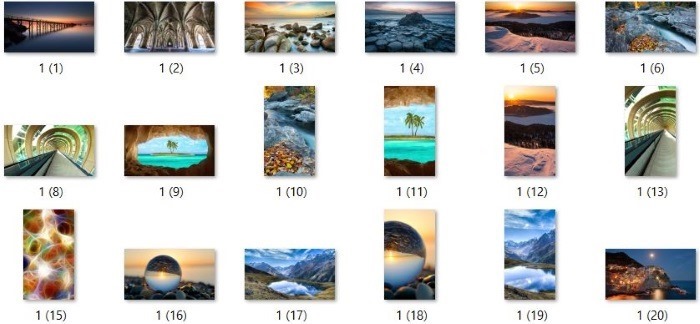
Le problème avec cette méthode manuelle est que vous devez renommer les extensions de fichier au format JPEG pour les afficher et, plus important encore, vous ne pourrez peut-être pas obtenir toutes les images présentées.
SpotBright by T.Partl est une application gratuite pour télécharger facilement les images de l’écran de verrouillage des projecteurs de Windows 10 en quelques clics de souris. L’application SpotBright facilite la collecte de ces superbes images. Plus important encore, contrairement à la méthode manuelle, cette application vous aidera à télécharger presque toutes les images de projecteurs à partir de serveurs Microsoft en quelques minutes en haute résolution.
Voici comment utiliser l’application SpotBright pour télécharger des images Spotlight sur un PC Windows 10.
Étape 1: Visite ce lien Stockez et installez l’application SpotBright.
Étape 2: Une fois installé, ouvrez l’application. Lors de l’ouverture de l’application, vous verrez l’écran suivant avec des options de recherche rapide et de recherche approfondie. Cliquez sur Recherche rapide si vous souhaitez trouver rapidement toutes les images de projecteurs. Choisissez l’option de recherche approfondie si cela ne vous dérange pas d’attendre une minute ou deux, mais cela peut trouver plus d’images en vedette.
Cliquez sur l’option Recherche rapide ou Recherche approfondie pour lancer la recherche. En quelques secondes ou minutes, l’application affichera le nombre d’images disponibles au téléchargement.
Étape 3: Cliquer sur Télécharger de nouvelles images xxx bouton pour démarrer le téléchargement des images. Avec les paramètres par défaut, SpotBright enregistre les images téléchargées dans le dossier C: Users YourUserAccountName Pictures SpotBright et vous pouvez modifier l’emplacement de téléchargement par défaut en cliquant sur le bouton Paramètres et en sélectionnant un nouvel emplacement.
L’application télécharge deux résolutions de chaque image. Une résolution est de 1920 × 1080 et l’autre de 1080 × 1920.
Dans l’ensemble, je suis impressionné par cette application, car elle vous permet de télécharger facilement presque toutes les images de l’écran de verrouillage des projecteurs. Une option pour afficher les images sans avoir à les télécharger aurait été un excellent ajout à cette excellente application, mais c’est un excellent logiciel. SpotBright est une application gratuite.